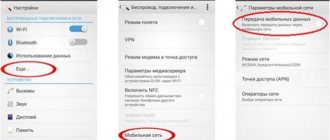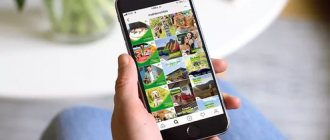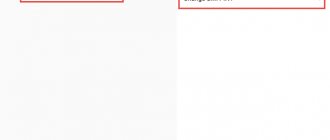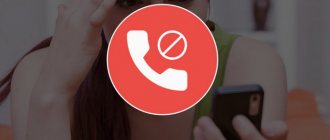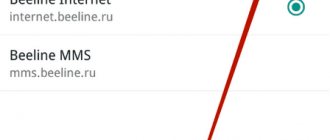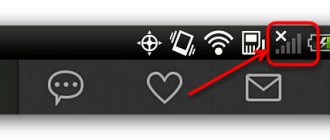Интернет – во многом незаменимая штука, но постоянное подключение на смартфоне порой невыгодно. Большинство установленных приложений стремится выйти в сеть даже в фоновом режиме, например, для загрузки рекламы, а это ущерб кошельку ничего не подозревающего владельца. Рано или поздно, проверив баланс на счете мобильного, пользователь задается вопросом, как на Android запретить выход в интернет. Сделать это на современном гаджете под популярной операционной системой не составляет большого труда, поскольку разработчики позаботились о такой возможности.
Когда нужно отключить интернет
В некоторых ситуациях может потребоваться отключение доступа к сети. Подобная необходимость появляется, когда:
- Человек не хочет пользоваться инетом.
- Пользователь не желает получать уведомления из социальных сетей и мессенджеров.
- Хочется сэкономить заряд аккумулятора.
- Трафик оплачивается дополнительно.
- Нужно, чтобы смартфон работал быстрее.
Все эти примеры – лишь список наиболее популярных ситуаций, когда может потребоваться отключение интернета. Каждый человек сам определяет для себя, стоит ему пользоваться доступом к сети или нет.
После отключения интернета будут ограничены многие функцией смартфона. Например, нельзя будет пользоваться социальными сетями, мессенджерами, некоторыми сервисами и играми.
Отключаем интернет
Проще всего выключить интернет можно, потянув шторку в верхней части экрана и нажав на иконку «Мобильный интернет».
Также выключить его можно в приложении Настройки смартфона. Для этого выполните следующие действия:
Шаг 1. Запустите приложение Настройки.
Шаг 2. Зайдите в раздел «SIM карты и мобильные сети» категории «Беспроводные сети».
Шаг 3. Установите переключатель «Мобильный интернет» в положение «выключено».
Задаем ограничение трафика
Чтобы смартфон не потреблял трафик даже когда мобильный интернет включен, следует задать ограничение использования мобильных данных. Это делается следующим образом:
Шаг 1. Зайдите в раздел «SIM карты и мобильные сети» и нажмите кнопку «Задать трафик».
Обратите внимание: на некоторых смартфонах данный пункт может быть скрыт в других подразделах. Например, в меню «Передача данных».
Шаг 2. Нажмите кнопку «Тарифный план».
Шаг 3. Нажмите кнопку «Предел мобильного трафика» и установите нужный вам лимит. Здесь же можно задать порог предупреждения: когда потребление данных приблизится к определенному пределу, вы получите уведомление.
Выключаем интернет в роуминге
Включение мобильного интернета в роуминге может неприятно удивить вас списанием крупной суммы со счета. Поэтому лучше отключать интернет вне зоны обслуживания вашего мобильного оператора. Для этого в смартфонах на Android предусмотрен отдельный пункт в настройках:
Шаг 1. Зайдите в раздел «SIM карты и мобильные сети» и нажмите кнопку «Международный роуминг».
Шаг 2. Нажмите кнопку «Настройки роуминга» и в появившемся окне выберите вариант «Никогда».
Способ 1: Сторонние приложения
Наиболее простым методом решения озвученной в заголовке статьи задачи является использование специализированных приложений – файерволов (брандмауэров), в обилии представленных в Google Play Маркете. Большинство из них имеют общий недостаток в виде платного распространения и/или требуют наличия Root-прав на мобильном устройстве. Но есть и те, что позволяют запретить доступ к интернету без особых усилий и денежных трат, их и рассмотрим далее.
Вариант 1: Karma Firewall
Карма Файервол – это продвинутый брандмауэр, который позволяет блокировать интернет-трафик для определенных приложений.
Скачать Karma Firewall из Google Play Маркет
- Воспользовавшись представленной выше ссылкой, откройте страницу программы в магазине Гугл, установите ее на свой смартфон и запустите.
- Дождитесь, пока завершится «Загрузка списка приложений» и его построение.
- Затем в главном окне Карма Файервол отыщите то приложение или приложения, для которых требуется запретить доступ в интернет. Тапните по расположенной напротив наименования зеленой кнопке, чтобы она стала красной.
Аналогичным образом можно отметить и другие элементы в списке.
- Включите брандмауэр, коснувшись значка с изображением красного ключа на верхней панели.
Подтвердите свое решение «Включить брандмауэр», нажав «ОК» в первом всплывающем окне,
а затем и во втором – «Запрос на подключение». Karma Firewall после этого подключится к собственному VPN, что и позволит ему закрыть доступ в интернет для выбранных приложений.
Значок с изображением ключа при этом станет зеленым.
- Чтобы проверить работоспособность функции, достаточно запустить программу, для которой был установлен запрет – она не сможет подключиться к интернету.
Если заданное ограничение потребуется снять, запустите Карма Файервол и исключите приложение из списка или полностью «Отключите брандмауэр».
На смартфоне с «чистым» Android без Root-доступа Karma Firewall показал себя достаточно хорошо – доступ в интернет для выбранных приложений был полностью заблокирован. При этом если та или иная программа использует в своей работе VPN (например, анонимный браузер или клиент поисковой сети), блокировка, скорее всего, не сработает.
Вариант 2: NetGuard
НетГуард — еще один популярный файервол от сторонних разработчиков, который, как и рассмотренный выше, не требует наличия прав Суперпользователя на мобильном устройстве. Для решения нашей задачи с его помощью выполните следующее:
Скачать NetGuard из Google Play Маркета
- Установите приложение и откройте его.
- Ознакомьтесь с условиями политики конфиденциальности, а затем тапните «Я согласен».
- Далее прочитайте все уведомления в главном окне НетГуард и закройте их, нажав напротив каждого по кнопке «ОК».
- Отыщите в списке приложение, для которого требуется запретить доступ в интернет, и, на свое усмотрение, отключите только Wi-Fi или мобильный интернет либо оба варианта доступа в сеть, коснувшись соответствующих значков, чтобы они изменили свой цвет с зеленого на оранжевый.
- Разверните список дополнительных опций и, если потребуется, предоставьте необходимые разрешения.
- Определившись с настройками, запретами, ограничениями и/или, наоборот, разрешениями, переведите в активное положение расположенный в верхнем левом углу переключатель.
Как и Karma Firewall, NetGuard обеспечивает блокировку интернет-соединения путем создания локального VPN. Разрешите ему сделать это, тапнув «ОК» во всплывающем окне,
затем еще раз «ОК» в окне с «Запросом на подключение».
- Для нормальной работы брандмауэра необходимо отключить экономию заряда аккумулятора: сначала нажмите «ОК» в уведомлении,
далее, оказавшись в системных настройках, разверните список «Не экономят заряд»
и выберите «Все приложения».
Отыщите в списке NetGuard и коснитесь этого наименования,
после чего установите маркер напротив пункта «Не экономить» и нажмите «Готово».
- С этого момента доступ к интернету для выбранного приложения будет заблокирован. Сам же НетГуард работает в фоне и отображается в строке состояния и панели с уведомлениями.
Там же указываются правила – количество разрешений и запретов на доступ к сети.
Для снятия блокировки коснитесь значка или значков интернет-соединения в интерфейсе приложения либо деактивируйте расположенный в левом верхнем углу общий переключатель.
Файервол NetGuard, в сравнении с Karma Firewall, предоставляет куда более широкие возможности по части блокировки доступа к интернету для приложений и позволяет выполнить ее тонкую настройку. Однако для многих это как раз-таки может показаться излишним.
Способ 2: Системные настройки
Андроид в своем изначальном виде не позволяет запрещать выход в интернет для отдельных приложений — это можно сделать только для системы в целом. Однако большинство сторонних производителей мобильных устройств наделяют свои фирменные оболочки возможностью более детальной настройки разрешений, она же присутствует во многих кастомных прошивках (в том числе AOSP). На «чистом» Android можно запретить исключительно фоновую передачу данных.
То, как отключить интернет (и мобильный, и Wi-Fi) для всех приложений и ОС в целом, мы рассматривать не будем ввиду простоты и очевидности задачи. Но если вы не знаете, как это сделать, ознакомьтесь с представленной по ссылке ниже статьей и выполните действия, противоположные рассмотренным в ней.
Вариант 1: «Чистый» Android
Для ограничения фоновой активности приложения на смартфоне с «чистой», не измененной сторонними производителями оболочкой операционной системы, выполните следующее:
- Откройте «Настройки» Андроид и тапните по пункту «Приложения и уведомления».
- Далее нажмите «Показать все приложения».
- В списке установленных программ найдите ту, для которой необходимо запретить фоновую передачу данных, и коснитесь ее наименования.
- Перейдите к разделу «Мобильный Интернет и Wi-Fi» (на Android 10) или «Передача данных» (Android 9).
- Деактивируйте переключатель, расположенный напротив пункта «Фоновый режим».
Как уже было сказано выше, таким образом вы не запретите приложению доступ к интернету, но, по крайней мере, работая в фоне, оно более не сможет принимать и передавать данные, что позволит сэкономить как трафик, так и заряд батареи.
Вариант 2: Оболочки сторонних производителей
В тех же версиях Андроид, которые были хотя бы немного переработаны производителями мобильных девайсов, зачастую имеется возможность полного запрета доступа в интернет для приложения. Делается это по схожему с рассмотренным выше алгоритму.
Примечание: В качестве примера далее используется смартфон Xiaomi с Android 9 Pie и фирменной оболочкой MIUI 11. На устройствах других производителей порядок расположения некоторых пунктов и их названия могут в определенной степени отличаться. Эта разница не принципиальна, поэтому при выполнении действий просто ищите похожие по смыслу и логике элементы.
- Запустив «Настройки» мобильной ОС перейдите к разделу «Приложения» (или аналогичному ему, в зависимости от версии Андроид).
- Далее откройте подраздел «Все приложения».
- Среди установленных программ найдите ту, для которой необходимо запретить доступ в интернет, и коснитесь ее наименования для перехода к параметрам.
- Пролистайте список представленных в открывшемся разделе опций немного вниз и тапните по пункту «Сетевые подключения» (или близкому по смыслу названию в других оболочках ОС).
- В открывшемся окне выберите (или, в зависимости от версии оболочки, наоборот, отмените выбор) тип соединения, доступ к которому требуется запретить (обычно в списке представлены Wi-Fi и 3G/4G/LTE, а иногда и некоторые дополнительные опции, например, 2G или вторая SIM-карта, если таковая поддерживается). В нашем примере, чтобы полностью отключить связь с сетью для приложения, необходимо снять отметки напротив всех доступных пунктов и подтвердить свои намерения нажатием «ОК», после чего функция передачи данных будет деактивирована.
«Настройки» ОС Android можно закрыть. Теперь выбранное вами приложение не будет иметь доступа к интернету до тех пор, пока вы сами его не предоставите, выполнив действия, обратные рассмотренным выше. Преимущество такого подхода заключается в отсутствии необходимости установки, использования и настройки сторонних файерволов. Недостатки – возможность доступна далеко не на всех устройствах.
Обход ограничения на торренты
МТС в своих тарифах ограничивает скачивание файлов через обменники, уменьшая скорость до предельных значений, из-за чего загрузка файла занимает очень длительный период времени. Так как все торрент-приложения передают данные через протокол Peer-to-peer, оператор фиксирует трафик, проходящий через обменную сеть, и блокирует соединение. Для того чтобы обойти подобный запрет провайдера и увеличить скорость, необходимо включить шифрование в торрент-клиенте, позволяющее включить режим инкогнито и сделать наблюдение оператора за трафиком невозможным.
Например, в программе «µTorrent» в разделе настроек существует раздел «BitTorrent», в котором нужно включить параметр шифрования протокола. Помимо этого, необходимо выключить поддержку функции udp, которая может перезагрузить канал и позволить оператору отследить закачку.
ВНИМАНИЕ: если опция шифрования недоступна, необходимо обновить версию приложения либо найти другой торрент-клиент.
Ещё одна наиболее используемая программа – «qBittorrent». Чтобы обеспечить беспроблемную закачку файлов через неё, следует включить режим «требовать шифрование», а также анонимный режим. Кроме этого, важно убрать галочки с параметров «DHT», «PeX» и «обнаружение локальных пиров» и ограничить число соединений на торрент, допустим, до 50, чтобы избежать перегрузки канала. Завершающими настройками будут отключение протокола uTP, его замена на TCP, а также отключение UPnP маршрутизатора и включение функции «использование случайного порта при запуске».
Существует множество способов, позволяющих обойти запрет провайдера как на раздачу безлимитного интернета, так и на посещение определённых сайтов, заблокированных на территории России. Пользователи идут на многое, чтобы получить желаемое, и, несмотря на то, что провайдер выявляет и ограничивает некоторые инструменты обхода, создаются всё новые и новые хитрости.
Блокировка приложений
Часто не хочется удалять понравившуюся программу, которая не работает без доступа в сеть. Как правило, такие приложения продолжают обмениваться данными, даже если из них выйти. Постоянные обновления съедают заряд батареи.
Но полностью отключать гаджет от интернета тоже неудобно – не будут работать браузер, почта и всякие другие полезные функции, которыми изобилует устройство. И тогда встает вопрос о том, как приложению Android закрыть доступ в интернет. Все очень просто. Для этого нужно отключить:
- Синхронизацию. Так можно запретить обновление почтового клиента, ВКонтакте, Facebook и т. д. Это делается в настройках:
- найти пункт учетных записей и синхронизации;
- снять галочки напротив лишних приложений.
- Автообновление через мобильный интернет.
- открыть Play Market и войти в его настройки;
- выбрать режим автообновления «Только через Wi-Fi» или «Никогда».
Отдельные приложения даже не спрашивают владельца смартфона о доступе в интернет. Но, кроме вышеописанных, существуют и другие способы, как запретить приложениям на Android доступ в интернет.
Выход из учетной записи
Рекомендуется для приложений, работающих только через интернет. Это Skype, Dropbox и им подобные. В таких случаях нужно выполнить полный выход из приложения: найти пункт «Выход» и кликнуть по нему. Следующий вход будет выполняться только с вводом пароля или логина.
Запрет на передачу в фоновом режиме
Можно запретить передачу фоновых данных. Для этого необходимо:
- Войти в настройки.
- Перейти в раздел подключений, а затем кликнуть «Использование данных».
- Здесь нужно выбрать приложение, которое будет ограничено, и убрать флажок напротив него.
После запрета следует полностью закрыть приложение, и лучше всего это делать через очистку памяти.
В качестве рекомендации: можно ограничить число разрешений для каждого приложения с помощью встроенной функции App Ops. Для этого потребуется установить одноименную программу, в которой отображается список разрешений для каждой программы с переключателем «Вкл/Выкл».
Настройка брандмауэра Avast
Но App Ops не умеет запрещать приложениям доступ в интернет. Для этого нужен антивирус с Firewall. Неплохо справляется с задачей бесплатная версия Avast. В настройках можно указать приложения, которым разрешено использовать Wi-Fi, 3G или GPRS по отдельности.
Но для этого требуется root-доступ. Тем, кто не хочет этим заниматься, можно воспользоваться аналогами – например, Mobiwol или «Брандмауэр без Root».
Такие программы создают собственное VPN-соединение. При попытке подключения к интернету любого приложения они запрашивают разрешение. В настройках есть возможность сразу отключить от сети ненужные приложения.
Ограничение трафика сторонней программой
Отрегулировать частоту обращения приложения в сеть можно непосредственно в его меню. Нужно отключить автоматические функции входа и обновления. Трафик будет расходоваться экономнее, но если он лимитирован, лучше воспользоваться специальными программами. Помимо того, что в версиях Android, начиная с 4.4.2. KitKat, имеется встроенная утилита для ограничения объема трафика, существуют отдельные приложения, ведущие учет трафика, – например, Data Counter Widget, 3G Watchdog и другие. Есть и такие, которые радикально решают вопрос: отдельные приложения даже можно внести в черный список.
Как это сделать
Причин для запрета может быть много. Но, как правило, используется блокировка для:
- сокращения платного мобильного трафика;
- защиты от подключения отдельных ресурсов;
- экономии заряда.
Итак, как заблокировать интернет на Android? Сделать это можно несколькими способами непосредственно в самом устройстве:
- Самый простой вариант – просто отключить «Мобильные данные» и Wi-Fi.
- Включить автономный режим или режим полета. Длинное нажатие на кнопку включения телефона вызовет меню, в котором можно выбрать такую функцию. В новых версиях Android, начиная с Lollipop, эта опция также доступна из шторки уведомлений.
- «Обмануть» устройство, выбрав точку доступа другого оператора или настроив APN с неправильными параметрами. Для этого потребуется:
- в настройках выбрать «Подключения», а затем перейти в раздел «Другие сети»;
- в разделе «Мобильные сети» кликнуть «Точки доступа» и добавить реально неработающую.
Как отключить интернет на смртфоне Android
На Андроиде можно использовать несколько способов отключения Сети:
Способ №1: выключение через верхнюю панель
1. В верхней части экрана на смартфоне «потяните» панель. Тапните в меню иконку «Мобильный интернет».
2. Откройте в перечне подраздел «SIM карты и мобильные сети».
3. Отключите опцию «Мобильный интернет»: касанием пальца смените положение переключателя на «выключено».
Лимитирование трафика
В разделе «SIM карты… » вместо деактивации коннекта можно задать лимит трафика. Достоинство этого режима в том, что доступ к Сети сохраняется, и пользователь контролирует использование мобильных данных посредством наложения ограничения.
Чтобы установить лимит:
1. Перейдите в меню «SIM карты», откройте «Задать трафик».
2. Тапните в подменю пункт «Тарифный план».
3. Введите лимит трафика в мегабайтах. Нажмите «OK».
Ограничение сетевого доступа в роуминге
Если вы не пользуетесь мобильным интернетом, пребывая заграницей (вне домашней зоны), отключите доступ к веб-ресурсам в роуминге:
1. В списке опций «SIM карты… » выберите «Международный роуминг».
2. В дополнительной панели тапните «Никогда».
Способ №2: деактивация через главное меню
1. Тапните на домашнем экране коммуникатора иконку «Меню».
2. Перейдите в «Настройки».
3. Откройте подраздел «Использование данных».
4. Чтобы отключить мобильный интернет, касанием пальца уберите «галочку» в опции «Мобильные данные».
5. В запросе подтвердите отключение: нажмите вариант ответа «Да».
Примечание. Включение осуществляется аналогичным образом. В окошке «Мобильные данные» нужно установить «галочку».
Способ №3: в параметрах устройства
1. Удерживайте кнопку выключение телефона до тех пор, пока не отобразится панель «Параметры устройства».
2. Выберите в перечне панели «Передача данных».
3. В окне с запросом на отключение тапните «Да».
Внимание! Название сетевых опций, отвечающих за включение/отключение Сети, в Андроид-устройствах может варьироваться. Например, «Использование данных», «Мобильный трафик».
Советы по управлению Сетью на мобильном
- Обязательно сконфигурируйте в телефоне сетевые настройки. Опции коннекта, заданные по умолчанию, не всегда могут быть оптимальны применительно к вашему тарифному пакету, особенностям пользования веб-ресурсами, сетевыми приложениями. Особенно важна отстройка коннекта при лимитированном трафике.
- Если у вас есть возможность использовать Wi-Fi и вы не желаете расходовать мобильный трафик, обязательно задайте в настройках приоритет именного этого вида подключения к Глобальной сети. Но при этом не забывайте деактивировать приём Wi-Fi, когда в нём нет необходимости, чтобы экономить заряд батареи.
- Проверять наличие сетевого подключения можно визуально — по флажку на домашнем экране.
- В панели «Уведомления об обновлениях» оптимально настройте загрузку апдейтов для установленного ПО и операционной системы: включить/выключить обновление по отдельным программам, выбор способа загрузки обновления (пакетные данные, Wi-Fi). Опытные пользователи рекомендуют обновлять ПО на телефоне по Wi-Fi с полностью заряженной батареей.
Комфортного вам пользования интернетом на мобильных устройствах!
Как отключить Интернет на IOS
Отключение интернета на системе IOS происходит аналогичным образом, что и на Андроид. Вам следует перейти в Настройки на главном экране.
После этого переходим в раздел Сотовые данные, где отключаем пункт Сотовые данные. Также происходит и включение интернета.
Как выключить интернет на Windows Phone
Смартфоны под управлением Windows Phone в 2021 году встречаются редко, поэтому некоторые пользователи не знают, как выключить интернет. Однако способы повторяют те, которые были представлены в предыдущих пунктах.
Шторка уведомлений открывается движением пальца сверху вниз на рабочем столе. Для деактивации сети следует нажать на изображения с Wi-Fi и мобильными данными. Сразу после этого перестанет расходоваться трафик, а доступ к интернету будет ограничен.
Как отключить мобильный интернет у оператора
Чтобы раз и навсегда отказаться от использования интернета, необходимо обратиться к мобильному оператору. В 2021 году каждая мобильная компания предоставляет услуги доступа к сети. Они по умолчанию включены в тарифный план. Чтобы больше не выходить в глобальную паутину, требуется выполнить ряд действий, который отличается в зависимости от используемого оператора.
Подавая запрос на деактивацию интернета у мобильного оператора, остается возможность доступа к сети через Wi-FI.
МТС
Компания МТС, известная на всем постсоветском пространстве, предлагает несколько способов отключения интернета:
- При помощи USSD-команды *111*401#.
- Отправив СМС с цифрами 21220 на номер 111.
- В личном кабинете.
Так как ЛК МТС пользуются не все абоненты оператора, стоит подробнее ознакомиться с тем, как осуществляется выключение сети через этот сервис:
- Скачать мобильное приложение или посетить сайт lk.mts.ru.
- Пройти авторизацию, указав свой номер.
- Открыть раздел «Услуги».
- Передвинуть ползунок в неактивное положение напротив пункта «Интернет» или нажать кнопку «Выкл».
Билайн
Способы отключения инета на Beeline аналогичны тем, которые были представлены в разделе с МТС. Абонент может:
- Отправить запрос *110*180#.
- Позвонить по короткому номеру 0611.
- Воспользоваться личным кабинетом.
Принцип работы ЛК одинаков на МТС и Билайне. Клиент компании должен пройти авторизацию на сайте или в приложении, а также открыть раздел «Услуги», где находится опция с доступом к сети.
Отключая интернет, абонент любого оператора не только перестанет пользоваться социальными сетями и браузером, но и не сможет отправлять MMS-сообщения.
МегаФон
Владельцы СИМ-карт Мегафона также не лишены возможности перестать пользоваться мобильным инетом. Для ограничения доступа к сети потребуется:
- Позвонить по номеру 0500.
- Отправить запрос *105*1026#.
- Воспользоваться ЛК.
Личный кабинет Мегафона доступен на сайте lk.megafon.ru и в мобильном приложении, которое работает на Android и iOS. Чтобы выключить интернет, нужно пройти авторизацию на сервисе и деактивировать соответствующую опцию в разделе с услугами.
Теле2
Отключение интернета на Tele2 происходит одним из следующих способов:
- Через команду *155*150#.
- Звонком по номеру 611.
- В личном кабинете на сайте tele2.ru или в мобильном приложении.
Кроме всех вышеизложенных методов, абонент всегда может обратиться в офис компании. Сотрудник Теле2 бесплатно отключит интернет.
Yota
Отключение мобильных данных на SIM-картах Yota возможно только при полном отказе от услуг и расторжении договора. Единственный вариант ограничения передачи мобильных данных – настройки смартфона или планшета, а также шторка уведомлений. Там есть соответствующий пункт для выключения сети.
Виды связок
Выше мы указали, что есть 2 вида связок между номерами. Рассмотрим их подробнее:
- Базовая связь. Она устанавливается сразу после того, как ребёнок ответит положительно на запрос взрослого. При этом номера ребёнка и родителя могут быть оформлены на разные лицевые счета.
- Расширенная связь. Устанавливается только после проверки паспортных данных родителя. Для этого взрослый должен прийти в салон МТС и подтвердить свои паспортные данные. Проверка личной информации может занять до 3 дней.
Важно! Для расширенной связки, номера родителя и ребёнка должны быть оформлены на один лицевой счет и принадлежать одному физическому лицу. Если номера принадлежат разным физическим лицам, то подключить услугу не удастся.
Их различия и возможности можно оценить по картинке.
В частности, в базовой связи родитель не сможет просмотреть статистику посещённых сайтов, популярные категории, а также сайты, которые сервис заблокировал для ребёнка. В расширенной связи всё это возможно.
Как снова включить мобильный интернет
Когда пропадает необходимость в ограничении доступа к сети, интернет можно вновь включить. Способ активации зависит о того, каким образом пользователь производил деактивацию.
Например, если интернет отключался через настройки смартфона, достаточно будет выполнить те же действия, но только передвинуть ползунок в активное положение или поставить галочку напротив пункта «Передача данных».
При ограничении данных в роуминге следует снять запрет через приложение «Настройки». Если был запрещен прием информации в роуминге, то также потребуется снять флажок у соответствующего пункта.
В случае когда инет отключался через мобильного оператора, требуется обращение в салон связи, где сотрудник поможет восстановить доступ. Если такой возможности нет, рекомендуется открыть личный кабинет своей компании и активировать интернет через предлагаемый интерфейс.
Способы как ограничить доступ в Интернет ребенку на телефоне
Блокировка использования Wifi и мобильного интернета на смартфонах
Личный мобильный телефон есть практически у каждого современного малыша, но этот гаджет является не только методом коммуникации, но и окном в привлекательный мир виртуальной жизни. Существует несколько методов, позволяющих оградить малыша от негативной информации. К ним относится функция родительского контроля и использование различных приложений, к примеру, App Lock.
Открыв такое приложение, можно увидеть все игры и программы, которые установлены на телефон малыша. Напротив каждого из них нарисован замок, при нажатии на который Интернет, Ютуб, Хром или любое другое приложение полностью блокируется.
Суть проблемы
Было бы неплохо, если бы Всемирная паутина использовалась детьми только в учебных целях — для подготовки рефератов и сочинений. Но так считает далеко не каждый, поэтому перечень того, чем ребенок занимается в Интернете, является обширным.
Этот список включает в себя:
- различные компьютерные игры;
- просмотр видеороликов, мультфильмов и молодежных сериалов;
- общение в социальных сетях, тематических блогах.
В Сети есть страницы, посещение которых является небезопасным, а из-за естественной детской любознательности маленькие пользователи заходят на такие ресурсы, от которых даже многим взрослым становится нехорошо.
Обратите внимание! По причине увиденных насильственных сцен, порнографии и призывов к самоубийству у детей нарушается психика, поскольку вся эта информация не соответствует возрасту.
Как поставить блокировку на сайты от детей в Google Chrome
Что такое функция родительского контроля в роутерах TP-link
Функция родительский контроль встроена в браузер Google Chrome. Для ее активации следует войти в свой аккаунт, найти раздел «Пользователи» и выбрать пункт «Добавить нового пользователя». После того как открылось окно «Создание аккаунта пользователя», нужно выбрать фотографию, имя и активировать «Контролируемый профиль» нажатием клавиши «Создать».
После подтверждения о создании аккаунта можно запускать браузер с безопасным поиском. Если ребенок будет вводить определенные запросы, вся негативная информация будет автоматически блокироваться.
Отключение мобильного Интернета у операторов связи
Kaspersky Internet Security : обзор основных функций программы
Для данного метода отключения следует зайти на официальный сайт того оператора связи, чья SIM-карта установлена на смартфоне ребенка, и найти раздел «Личный кабинет». С помощью интернет-помощника в онлайн-режиме родитель может отключить сеть на мобильном устройстве своего карапуза.
Если рассмотреть на примере оператора МТС, то здесь мобильный Интернет можно остановить, просто отправив смс-сообщение с текстом 21220 на номер 111. В течение 2-3 мин на смартфон придет оповещение об успешном выполнении операции.
Применение специальных браузеров, например, Tor
Браузер Tor использует новые технологии зашифровки данных и особую анонимную сеть VPN-туннелей, передающих информацию в защищённом виде. Это бесплатное приложение, которое доступно домашним пользователем. Принцип передачи по его сети сводится к тому, что вся информация послойно и неоднократно шифруется, а путь её следования по цепочке прокси-серверов случаен. Система браузера обеспечивает максимальную конфиденциальность пользователю и настолько усложняет путь трафика, что его отслеживание получается практически невозможным.
ВНИМАНИЕ: несмотря на то, что на данный момент Tor-браузер не запрещён в России, законодательное ограничение на его использование уже введены в Беларуси и Казахстане.
Альтернативным вариантом описанному браузеру, является сеть I2P, которая признана вторым по известности в мире способом защиты приватности коммуникации в интернете. Сеть также представляет собой набор шифрованных туннелей и гарантирует высокий уровень анонимности. Для того чтобы получить доступ к запрещённому контенту, необходимо настроить браузер на использование HTTP-прокси через порт 4444 на IP 127.0.0.1.
СПРАВКА: из-за того, что изначально использование данной сети подразумевалось лишь во внутренних ресурсах, скорость загрузки страниц очень маленькая.
Кроме этого, к специальным, анонимным браузерам относятся следующие продукты:
· PirateBrowser, предусмотренный для обхода блокировок не только контента, но использования Интернета в некоторых странах мира;
· PirateSnoop;
· Globus Privacy Browser специально предназначен для обхода ограничений от провайдеров;
· Top Browser Bundle, имеющий высочайший уровень анонимности, а также дающий доступ к заблокированным сайтам и защищающий от шпионских программ;
· Sphere, являющийся полностью бесплатным.
Что такое родительский контроль смартфона
Многие родители задаются вопросом, что такое родительский контроль и как сделать детский Интернет на телефоне. Родительский контроль гаджета является сводом правил по разграничению доступа к телефону и Интернету, который был реализован программно. Он представлен не только определенной программой, с помощью которой снижается негативное воздействие Сети на ребенка, но и функционалом, уже встроенным в операционную систему устройства.
Обратите внимание! Сегодня практически каждый оператор сотовой сети предлагает такую услугу с ограничением возможностей SIM-карты, но она является платной. К примеру, у оператора «Мегафон» данная услуга стоит 5 руб. в день, а у «Билайна» стоимость составляет всего 30 руб. в месяц*.
Родительский контроль в Интернете на «Андроид»
Пока Apple занимается разработкой усовершенствований, на платформе «Андроид» появился аналог родительского контроля. Он позволяет родителям вести контроль того, какие приложение устанавливает и удаляет со своего «Самсунга», LG и других гаджетов их ребенок. Кроме того, сюда встроены такие функции:
- интернет-серфинг;
- время, которое юный пользователь проводит за девайсом;
- установка лимитов.
Обратите внимание! В системе Android возможна полная блокировка телефона на ночь, чтобы ребенок не отвлекался и спокойно спал.
Встроенные функции родительского контроля на айфонах
Система iOS на iPhone отличается хорошей фильтрацией контента для малышей. Для этого следует лишь зайти в настройки, найти пункт «Ограничения» и создать уникальный пароль. С помощью встроенных функций можно отключить или контролировать звонки, ограничивать сообщения, запуск сторонних программ и веб-сайты. Родители могут добавить в черный список все сайты, которые считают неуместными и нежелательными для просмотра их детьми.
Можно ли заблокировать Wi-Fi
Как проверить куда девается интернет трафик
Многие интересуются, как заблокировать вай-фай на телефоне, ведь много времени ребенок проводит и дома. Домашняя сеть может блокироваться просто: не нужно давать пароль от нее ребенку. Если же вход выполняется через общественные сети без защиты, то можно воспользоваться наложением пароля на службу или приложение вай-фай с помощью средств, описанных выше.
Ограничение также может производиться через установление определенных лимитов трафика, доступного для телефона. Это поможет вести контроль даже в сетях общего доступа. Одним из кардинальных методов будет добавление MAC-адреса устройства ребенка в черный список роутера, что запретит доступ в интернет с конкретного девайса.
Ограничение по использованию приложений
Ограничение идет именно на программы, а также на интернет маркет, который установлен в смартфонах. Если вам нужна более детальная настройка, то смотрите главу с приложениями, которые помогут действительно настроить интернет для детей.
iPhone и iPad
Переходим в раздел «Настройки» – «Основные» – «Ограничения» – далее вам нужно выбрать только те приложения и программы, которыми может пользоваться ребенок. В самом конце нужно будет придумать пароль, чтобы чадо не выключило данную блокировку.
Android
Зайдите в «Play Market», перейдите в «Настройки» и найдите нужный пункт – активируйте его.
После этого нужно создать PIN-код и выбрать ограничение по максимальному рейтингу контроля программ, которыми может пользоваться ваш малыш.
YouTube Детям
YouTube Детям – это специальное приложение, которое содержит развлекательные и познавательные видео. При этом если какое-либо видео не понравится родителям, им достаточно нажать на кнопку «Пожаловаться», и указанный ролик будет удален из программы.
Все видеоролики в приложении распределены по четырем категориям:
Благодаря большим кнопкам, управлять интерфейсом могут даже самые маленькие пользователи. Также смартфон с установленной программой можно подключить к телевизору и смотреть видео на большом экране.
Специальные настройки для взрослых позволят отключить функцию поиска, чтобы ребенок смотрел только видео главном экране, а также ограничат время работы программы.
«Родительский контроль» от провайдера
Некоторые операторы предлагают опцию «Родительский контроль», которая позволяет ограничить доступ к сети для ребенка. Такую функцию можно найти у:
- МегаФон. Следите, где находится ваш ребёнок, управляйте настройками его телефона и доступом к сайтам Стоимость услуги — 5 руб/день за первый профиль ребёнка. Плюс 1 руб/день за каждый дополнительный профиль.
- МТС. «Чёрный список» для детей. Звонки и SMS, входящие и исходящие — помогите своему ребёнку сформировать безопасный круг общения. Оплата — 1,5 руб/день.
- Билайн. «Родительский контроль» Стоимость — 5 руб/сутки.
- Теле2. «Родительский контроль». Стоимость — 9 руб/сутки.
Условия и стоимость отличаются в зависимости от компании. Не все провайдеры связи предлагают контроль именно над интернет-трафиком. Узнавать это следует индивидуально.
Чтобы ограничить доступ в интернет для ребёнка, родителям достаточно выбрать удобный для себя способ. Сейчас это можно сделать как с помощью самого смартфона, так и посредством оператора связи. Это касается полной блокировки и временных ограничений.
Источники
- https://KakOperator.ru/lifehacks/kak-otklyuchit-internet-na-telefone
- https://SetPhone.ru/rukovodstva/kak-otklyuchit-internet-na-android/
- https://lumpics.ru/how-prevent-application-from-accessing-internet-on-android/
- https://v-androide.com/instruktsii/internet/zapretit-vykhod-v-internet-android.html
- https://med-post.ru/tehnika/kak-otklyuchit-internet-smartfone
- https://appsnew.ru/kak-na-telefone-otklyuchit-internet/
- https://Vpautinu.com/bezopasnost/kak-ogranicit-dostup-v-internet-rebenku-na-telefone
- https://WiFiGid.ru/poleznoe-i-interesnoe/ogranichit-rebenku-dostup-v-internet
- https://KakOperator.ru/lifehacks/kak-zablokirovat-internet-na-telefone-rebyonka
Программы для блокировки сайтов от детей
Скачать и установить данные приложения на телефон можно через магазин Google Play или с интернета через любой браузер. Самые популярные программы, помогающие заблокировать нежелательные сайты:
| Наименование программы | Характеристики и функционал |
| Kids Place | Бесплатное приложение, помогающее заблокировать на телефоне и планшете нежелательные сайты и приложения. Основные функции:
|
| Care4Teen для Android | Универсальный комплект инструментов, помогающих обеспечить безопасность телефона ребенка от вредоносных сайтов. Функции бесплатной программы:
|
| SafeKiddo Parental Control | Многофункциональная защита телефона и планшета с интуитивным управлением и доступом к панели, докладывающей об интернет-активности пользователя. Основные функции бесплатного приложения:
|
| Norton Family | Программа использует широкий арсенал методов контроля, позволяющий не только заблокировать отдельные сайты, но и рассылать мгновенные уведомления для родителей. Характеристики Norton Family:
|